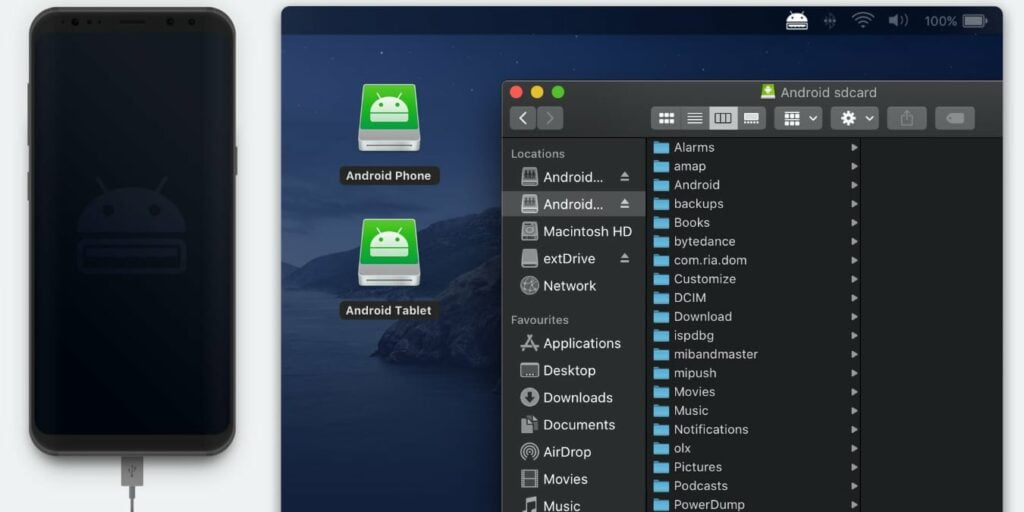Este es un artículo patrocinado y fue posible gracias a MacDroid. Los contenidos y opiniones reales son los únicos puntos de vista del autor que mantiene la independencia editorial, incluso cuando una publicación está patrocinada.
Puede que esto no sea una sorpresa, pero las computadoras que ejecutan macOS no funcionan bien con los dispositivos Android listos para usar. Si usa un iPhone o iPad, transferir archivos desde y hacia su computadora es muy sencillo. Android es otra historia. Puede hacer que funcione, pero a veces puede implicar el uso de un servicio de almacenamiento en la nube como Dropbox.
Esto funciona para algunas personas, pero ¿qué pasa si con frecuencia te encuentras moviendo archivos entre tu Mac y tu dispositivo Android? Ahí es donde MacDroid entra, una pieza útil de software que convierte esto de un dolor de cabeza en algo en lo que ni siquiera tiene que pensar.
¿Qué hace MacDroid?
En la superficie, lo que hace MacDroid es permitirle transferir sus archivos entre su Mac y su dispositivo Android de una manera muy sencilla. Digo simple porque hace que su dispositivo Android aparezca en el Finder de macOS como si fuera un disco duro más. Detrás de escena, esto es probablemente bastante difícil de hacer, pero no tiene que preocuparse por eso, ya que usar el software es muy fácil.
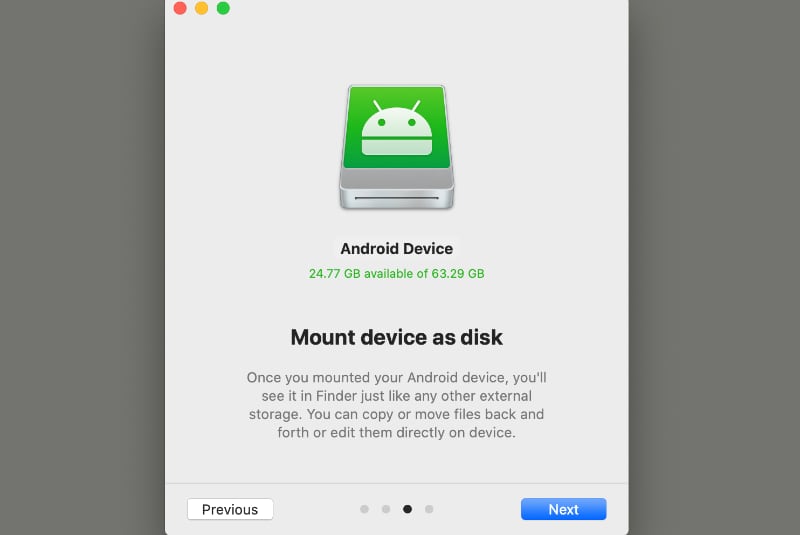
Profundizaremos en esto más adelante en este artículo, pero poner el software en funcionamiento también es fácil. Teniendo en cuenta los obstáculos que tiene que superar con algunas opciones alternativas para mover archivos entre Mac y Android, este es un problema más importante de lo que podría pensar.
Requisitos del sistema
No hay requisitos de hardware para poder ejecutar MacDroid, al menos hasta donde pude encontrar. En cuanto al software, deberá ejecutar macOS versión 10.10 o posterior. Teniendo en cuenta que macOS 10.10 Yosemite se lanzó hace casi seis años, esto no debería ser un problema para la mayoría de las personas.
En el lado de Android, no parece haber ningún requisito en absoluto. El sitio web de MacDroid dice que todos los dispositivos Android y MTP (protocolo de transferencia de medios) son compatibles.
Características
Ya describí una de las características principales, poder tratar su dispositivo Android como un disco duro externo, arriba. Sin embargo, eso no es lo único que MacDroid tiene para ofrecer. Por ejemplo, puede montar almacenamiento interno y externo en su dispositivo Android. Esto significa que no tienes que sacar la tarjeta microSD de tu dispositivo para leerla en tu Mac.
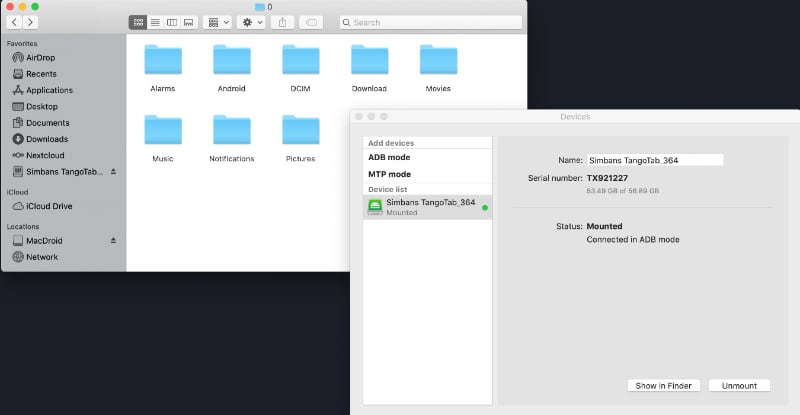
También puede editar archivos en su dispositivo Android directamente, lo que significa que no tiene que copiarlos primero a su computadora. Esto puede ahorrar mucho tiempo si su alternativa anterior era mover archivos de un lado a otro usando Dropbox o un servicio similar.
Finalmente, no hay nada que tengas que instalar en tu dispositivo Android. Simplemente ejecute MacDroid en su Mac y ya está todo listo. Incluso lo guía a través del proceso de configuración, como veremos en la siguiente sección.
Usando MacDroid
Cuando inicie MacDroid por primera vez, le mostrará algunas de sus funciones y luego lo guiará a través del proceso de configuración. Lo primero que debe hacer es habilitar la depuración USB en su dispositivo Android en el menú Desarrollador. Si no tiene este menú, puede habilitarlo a través de una especie de «código de trucos» que implica tocar el Número de compilación en la sección Información del software o Acerca del teléfono del menú Configuración.
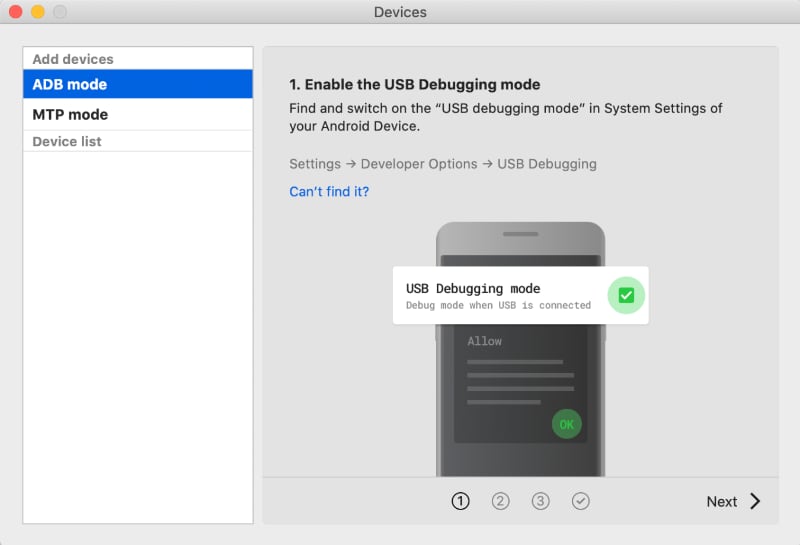
Una vez que haya habilitado la depuración de USB, MacDroid le pedirá que conecte su dispositivo. Verá un mensaje en el dispositivo que le preguntará si desea usar la depuración de USB, así que seleccione «Siempre para esta computadora» o una opción similar. MacDroid lo toma desde aquí, haciendo que el teléfono esté disponible en Finder.
Desde aquí puede navegar a través de los archivos en su dispositivo Android como lo haría con cualquier otro dispositivo de almacenamiento externo. La única diferencia en lo que puede hacer con estos archivos se reduce a si está utilizando la versión gratuita o Pro de la aplicación.
Precios
La versión gratuita de MacDroid es, como su nombre indica, gratuita para siempre. Esto no es ningún tipo de demostración de tiempo limitado. La principal restricción aquí es que si bien puede mover o copiar archivos desde su dispositivo Android a su Mac, no puede hacer lo contrario.
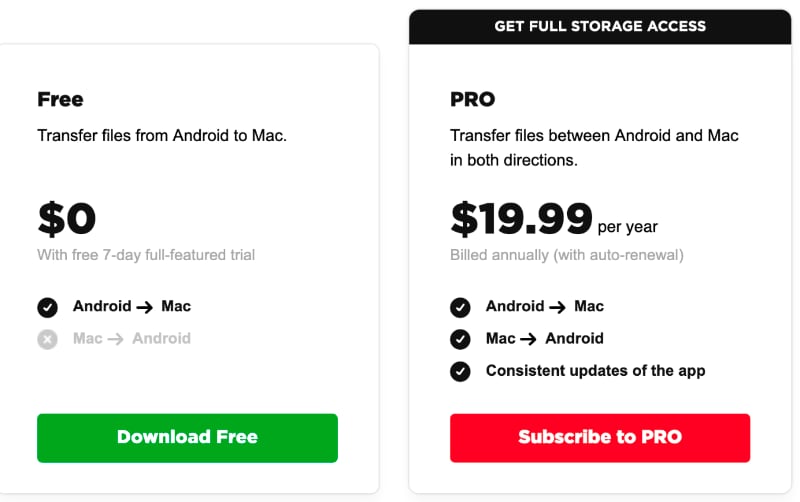
Si necesita mover archivos de su Mac a su dispositivo Android o desea editar archivos directamente en su dispositivo Android, necesitará la versión Pro de MacDroid, que cuesta $ 19.99 por año. Además de esta funcionalidad adicional, también obtiene actualizaciones constantes.
Es impresionante todo lo que puedes hacer con la versión gratuita de MacDroid. Si eres un fotógrafo que usa con frecuencia su teléfono Android como cámara, la versión gratuita del software te ayudará a pasar tus fotos a tu computadora sin ningún problema. Dicho esto, incluso en este caso, la versión Pro le brinda soporte y actualizaciones.
Si eres un desarrollador o simplemente un entusiasta de Android, la versión Pro vale fácilmente los $ 19.99 por año que cuesta. Conectar su teléfono o tableta y tratarlo como otro disco duro en Finder sin ningún esfuerzo adicional es algo a lo que se acostumbra rápidamente. Después de probar la prueba gratuita de siete días de las funciones Pro, probablemente descubras que no quieres despedirte de ellas.